YouTubeバッファリング? 最も効果的な修正を見つける
ドレミビデオダウンローダー
4.9のうち5
- Windows10 / 8/7の場合
- macOS10.13以降の場合
- Android向け
ドレミビデオダウンローダー
4.9のうち5
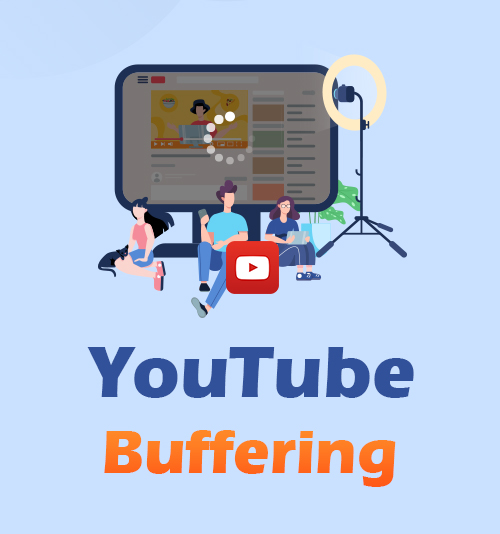
YouTubeを見ると、動画コンテンツのせいで何時間も費やしていることに気付かないことがあります。 このサイトから面白いビデオを閲覧して、私たちが学びたいことについての大笑いやチュートリアルビデオを見ることができます。
ただし、ビデオの読み込みが突然ノンストップで停止するため、ストリーミング中に気が散る場合があります。 また、アプリやサイトを更新しても問題が解決しない場合があります。
この問題が発生した場合も、解決に役立つ記事があります。 YouTubeのバッファリング いくつかの解決策に関する問題。
さらに読むことで、問題の原因を理解し、次回の発生を回避し、ビデオストリーミングをより楽しむことができます。
パート1.YouTubeがバッファリングするのはなぜですか?
YouTubeがバッファリングを続けるのはなぜですか? YouTubeにはいくつかの理由があります ビデオはバッファリングを続けます。
ほとんどの場合、あなたはあなたのインターネット接続のせいにすることができます。 インターネットの速度が遅いと、YouTubeストリーミングが突然停止する可能性があります。 ご存知のとおり、このビデオストリーミングサイトでビデオを再生するには、スムーズで高品質の視聴体験を保証するために最小限の帯域幅が必要です。
一方、ネット速度を確保した後もこの問題が発生する場合は、他の要因を探す必要があるかもしれません。
それに沿って、以下の考えられる原因を以下に示します。 YouTubeがバッファリングしている理由 ノンストップ。
以下でそれらをチェックして、自分の目で確かめてください。
古いブラウザ
お使いのブラウザの古いバージョンも、YouTubeで視聴するときにバッファリングビデオがある理由に貢献しています。 これが発生すると、正常に動作しなくなります。
お使いのデバイスはHDビデオの再生と互換性がありません
お気づきの方は、YouTubeで動画をストリーミングしているときに、動画の鮮明度や品質を選択できます。 PC、タブレット、携帯電話のいずれを使用していても、YouTubeがデバイスに応じて最高品質のビデオを自動的に提供する「自動」設定のXNUMXつ。 デバイスの品質を低く選択すると、結果として YouTubeは常にバッファリングしています。
YouTubeと互換性のない広告ブロッカーまたはアドオン
広告ブロックアプリは、中断のないネットサーフィンに関しては役立ちますが、広告ブロックアプリを使用すると動画が作成されることがあります。 YouTubeはバッファリングを続けています。 一部の広告ブロッカーはYouTubeで互換性がありません。 そのため、ビデオストリーミングに影響を与えない拡張機能をインストールするのが最善です。 これにより、代わりにそのソフトウェアをアンインストールすることを検討する必要があります。
不十分なキャッシュとCookieストレージ
キャッシュとCookieは、当社の技術デバイスのデジタルストレージとして機能します。 閲覧するデータは保存され、このストレージがほぼ完成すると、YouTubeなどのインストールされているアプリを含め、デバイスが正しく機能しなくなります。 そのため、キャッシュとCookieを定期的に削除して、データに対応するための十分なスペースを確保することが常に最善です。
遅いサーバー
あなたがまだ経験している場合 YouTubeは常に高速接続でバッファリングします、まあ、速いインターネット速度を持っていることはスムーズなYouTubeストリーミング体験を保証するものではありません。 ルーターの転送など、やらなければならないことをすでに実行していると思われる場合は、サーバーに問題がある可能性があります。 サーバーの速度が遅いと、デバイスが大量のデータに対応できなくなります。
パート2。YouTubeバッファリングを修正する方法は?
YouTubeがバッファリングを続ける考えられる理由を明らかにした後、このパートは、前述の問題に対する特定の解決策でこれらの問題を解決するのに役立ちます。
この時点で、自分でトラブルシューティングする方法を学びます。これにより、時間を節約し、YouTubeで手間のかからないストリーミングを行うことができます。
この問題を解決するために、以下の解決策を適用できます。 それらの中から選択するか、それらを試して、どのソリューションが最も効果的で、デバイスで機能しているかを知ることができます。
ブラウザをアップデート
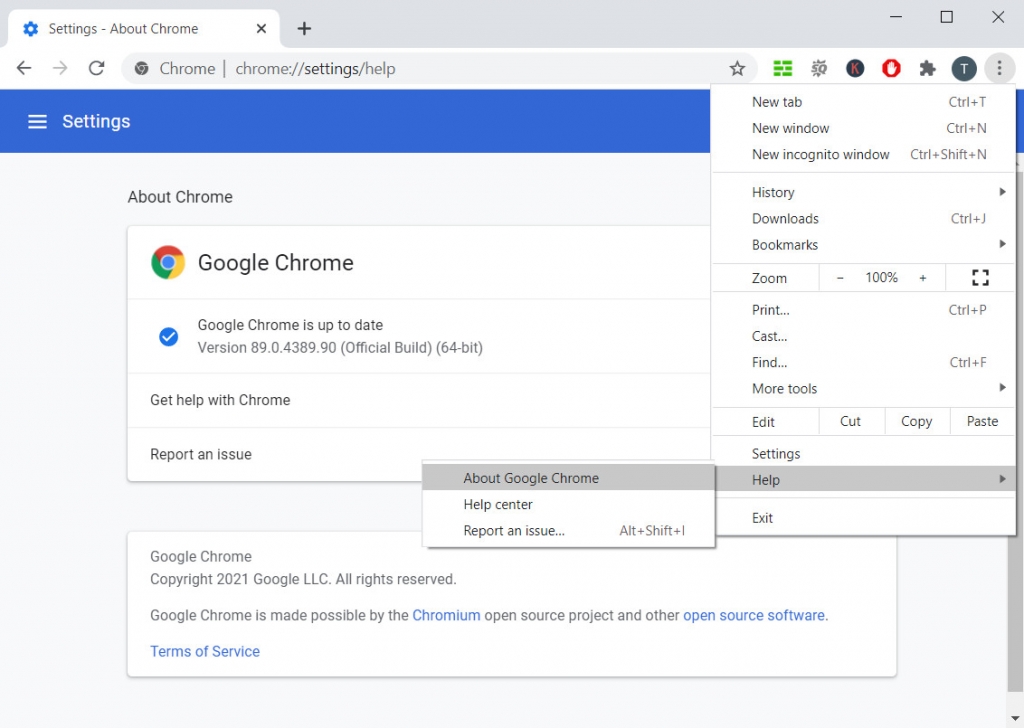
YouTubeにバッファリングビデオがある理由のXNUMXつは、ブラウザが古くなっているか無効になっているためです。そのため、更新方法を知っておく必要があります。 更新が必要か、有効にする必要があるかを確認するには、以下の手順を確認してYouTubeのバッファリングを停止します。
1ステップ。 ブラウザページでメニューアイコンを探します。 これは主に、ブラウザの右上隅にある「その他」のアイコンです。
2ステップ。 次に、下にスクロールして[ヘルプ]をクリックして展開し、[Chromeについて]に移動します。
3ステップ。 そこから、更新されているかどうかがわかります。 そうでない場合は、「更新」をクリックして最新バージョンの保存を開始します。
デバイスに最適な品質を選択してください
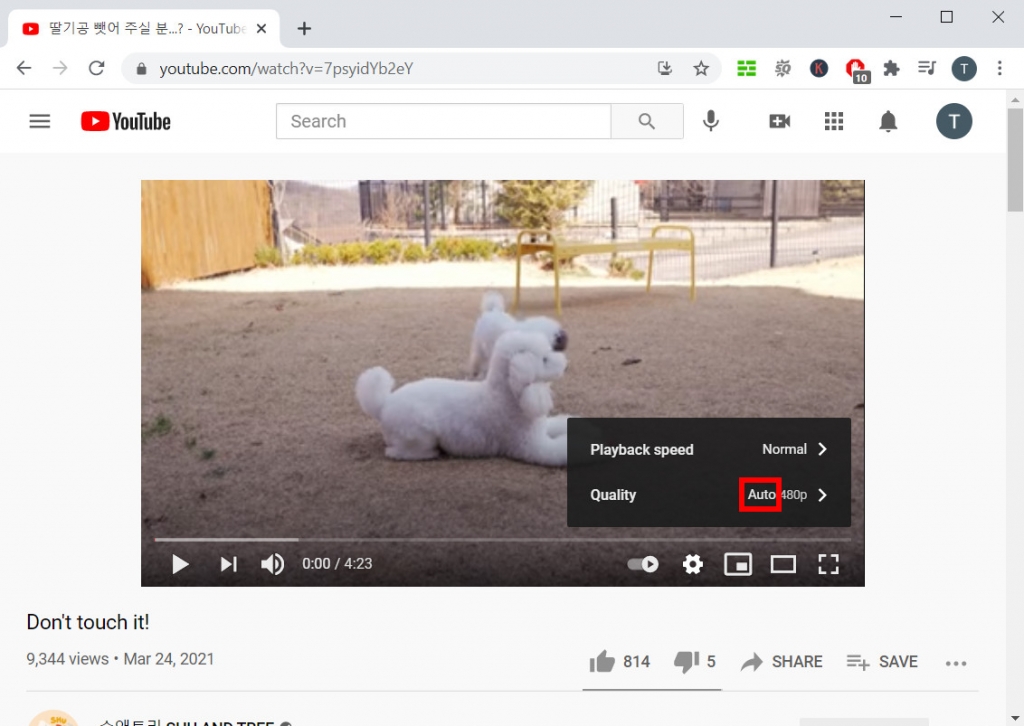
上記のように、使用しているデバイスに応じて品質を誤って選択すると、YouTubeのビデオがノンストップで読み込まれる可能性があります。 これを防ぐには、以下の手順を参照してください。
1ステップ。 YouTubeにアクセスします。
2ステップ。 次に、表示するビデオを選択し、アプリの右下隅にある[設定]ボタンをクリックします。
3ステップ。 その後、「品質」をクリックし、この方法で「自動」を選択すると、アプリは自動的にデバイスから最高のビデオ品質を提供します。 一方、HDビデオは大画面での視聴に最適です。 360P、240P、144Pはモバイルアプリに最適です。
PCでAd-BlockerExtensionを無効にする
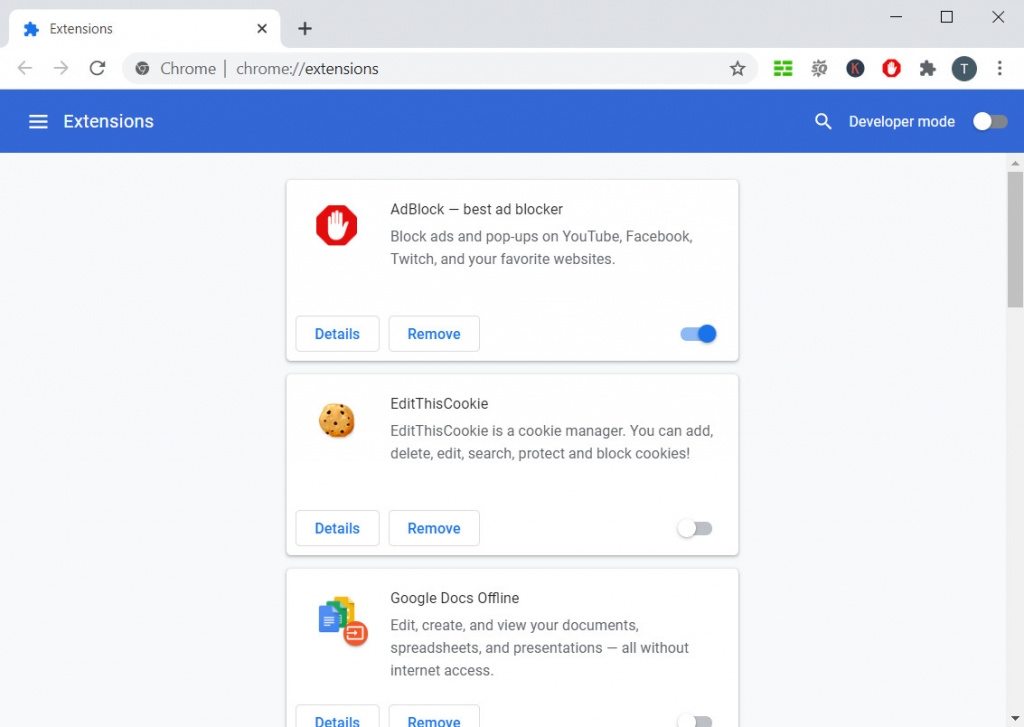
インストールしたすべての広告ブロッカーを確認することをお勧めします。 この拡張機能は、特に視聴している動画が広告でいっぱいの場合、YouTubeの一気見にも影響します。 そのための方法は次のとおりです。
1ステップ。 右上隅にあるパズルのようなアイコンをクリックします。
2ステップ。 展開したら、[拡張機能の管理]をクリックします。
3ステップ。 リストから広告ブロッカーを見つけます。 見つかったら、ボタンをオフに切り替えて無効にします。 または、「削除」ボタンを押して完全にアンインストールすることもできます。
キャッシュとCookieをクリアする
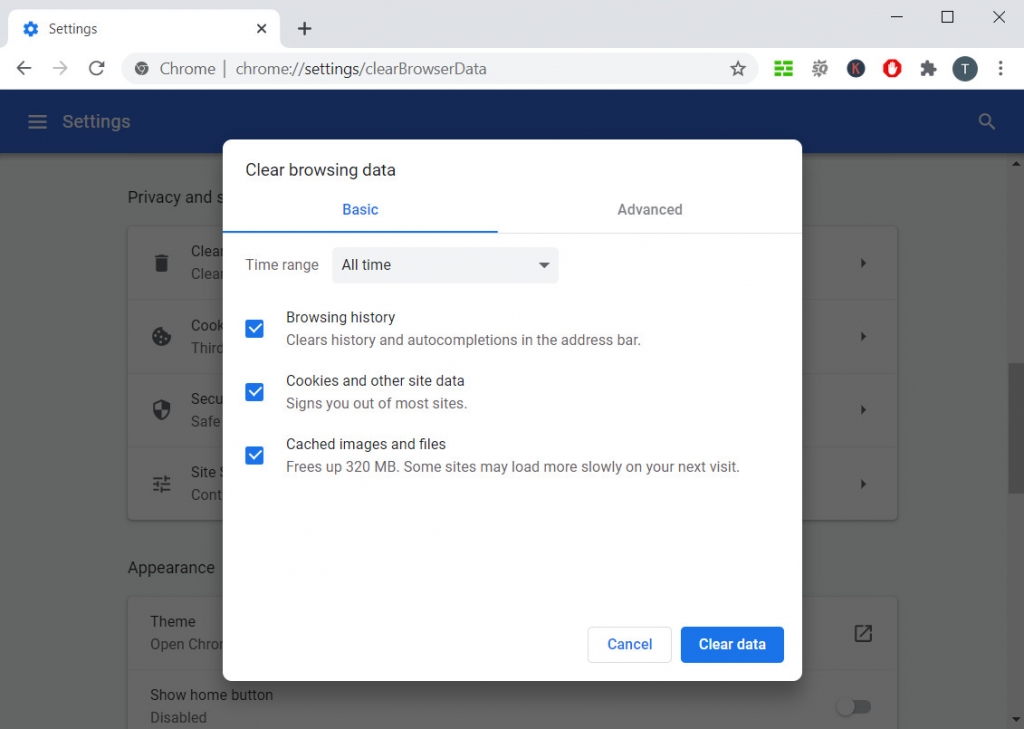
キャッシュとCookieをクリアすると、YouTubeブラウザが高速になるだけでなく、PC全体が高速化されます。 方法は次のとおりです。
1ステップ。 ブラウザに移動し、ブラウザの右上隅にあるXNUMXつの縦のドットをクリックし、[設定]を選択して、[プライバシーとセキュリティ]タブに移動します。
2ステップ。 次に、[閲覧履歴データの消去]に移動し、[詳細]をクリックします。
3ステップ。 [Cookieとその他のサイトデータ]、[閲覧の履歴]、[キャッシュされた画像とファイル]のチェックボックスをオンにします。
4ステップ。 「時間範囲」の横にあるドロップダウンボタンで「すべての時間」を選択します。すべてが設定されたら、「データのクリア」をクリックします。
未使用のタブとウィンドウを閉じる
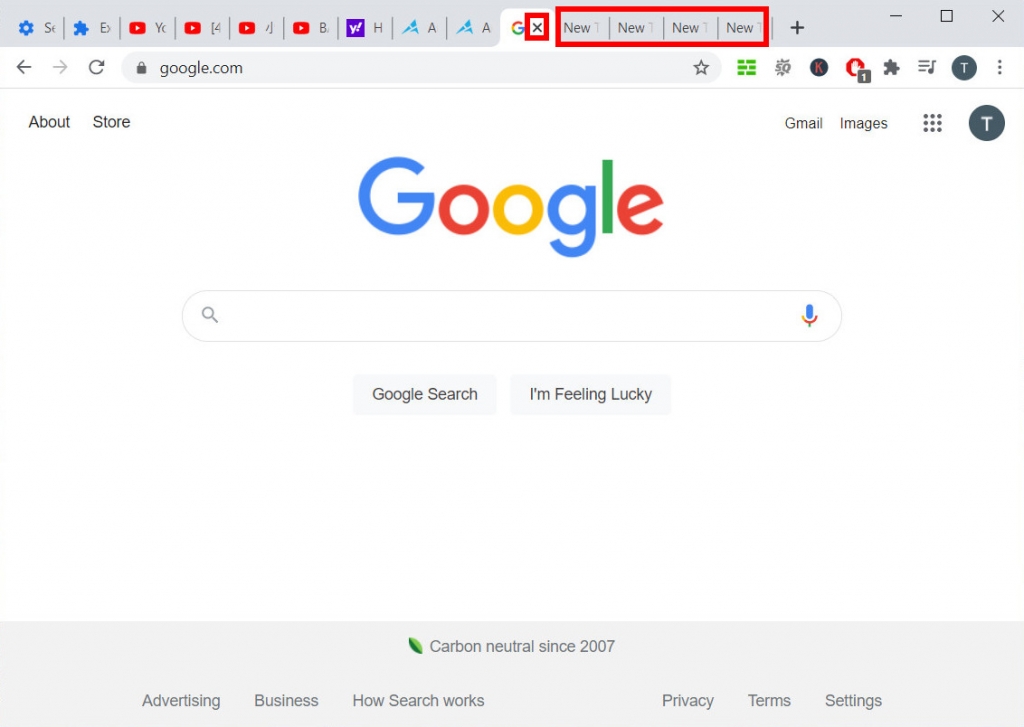
複数のウィンドウとタブを開いている場合、これにより帯域幅が分散され、結果として YouTubeは常にバッファリングしています。 したがって、次に行う必要があるのは、YouTubeがスムーズに実行されるように、これらの不要なタブとウィンドウを閉じることです。
ビデオダウンローダーを使用する
より便利なビデオストリーミングのために、あなたは好きではなくダウンロードツールに頼ることができます DoremiZoneビデオダウンローダープロ.
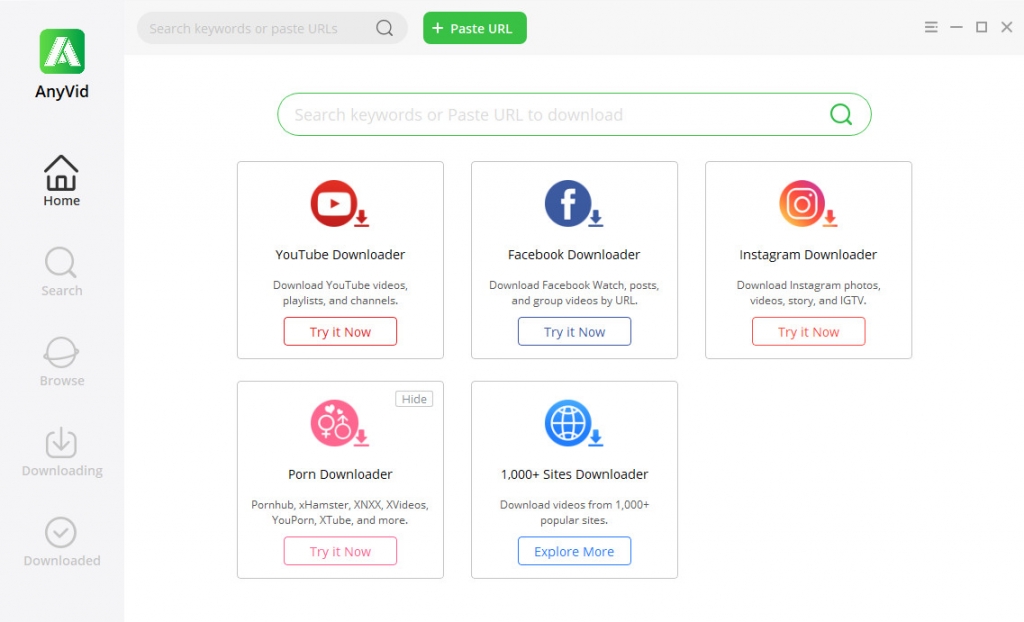
このダウンローダーを使用すると、URLを生成してYouTubeから動画を取得できます。 これにより、視聴の邪魔になる可能性のあるバッファリングなしでビデオをストリーミングできます。
このアプリは、初心者に適した、ナビゲートしやすい簡単なインターフェースを備えています。 また、YouTubeの他に、Facebook、Instagram、さらにはアダルトサイトを含む1,000を超えるビデオホスティングサイトもサポートしています。 さらに、Windows、Mac、Androidで利用できます。
興味深いことに、ブラウザも組み込まれているため、検索時に他のブラウザを開く必要がありません。
まず、ビデオダウンローダーをインストールして起動します。 ソフトウェアをダウンロードするには、DoremiZoneサイトにアクセスしてください。 次に、そこにあるダウンロードボタンをクリックして、デバイスに保存します。 ファイルをクリックし、指示に従ってインストールガイドに従います。 最後に、それを起動し、そのインターフェースに慣れてください。
ドレミビデオダウンローダー
1,000以上のサイトからHDビデオをダウンロードする
- Windows10 / 8/7の場合
- macOS10.13以降の場合
- Android向け
以下は、このビデオダウンローダーを使用してYouTubeビデオをダウンロードする方法のステップバイステップのプロセスです。
1ステップ。 YouTubeビデオを探す
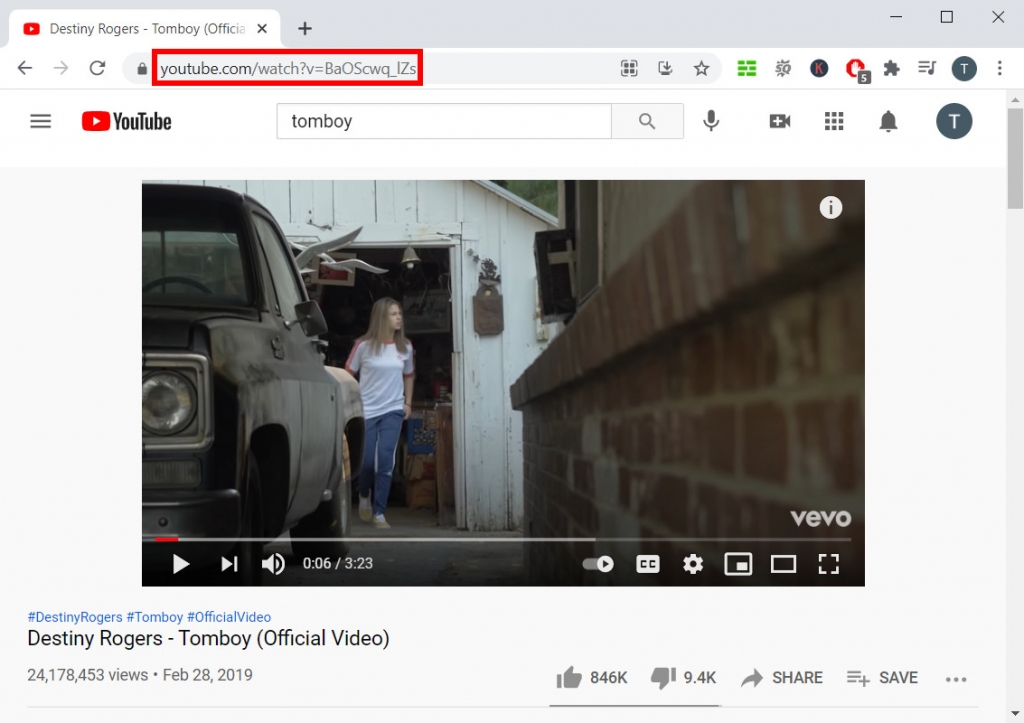
ツールを起動した後、YouTubeサイトにアクセスし、ノンストップで読み込まれるビデオを探します。 次に、アドレスバーに移動し、そこからURLをコピーしてツールに戻り、それに応じて貼り付けます。
2ステップ。 YouTubeビデオをダウンロードする
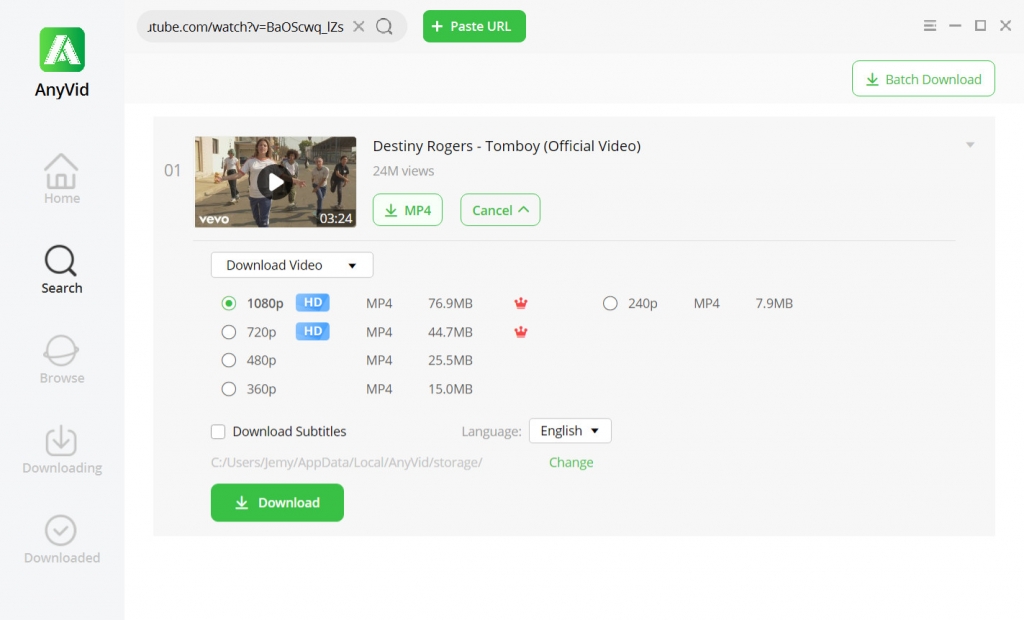
YouTubeビデオをダウンロードするには、アドレスバーからコピーしたリンクを貼り付けます。 アプリのURLバーに入力します。 また、ツールで動画を検索するには、[URLを貼り付け]をクリックします。 ビデオのサムネイルが表示されるまで待ち、「MP4」をクリックします。 一方、ビデオ品質を選択するには、[その他]をクリックして[ダウンロード]をクリックします。
ダウンロードタスクが完了したら、[ダウンロード済み]タブをクリックして、リストから取得したビデオを参照します。 見つかったら、ダブルクリックして[ビデオの再生]を選択します。 今、あなたはついにあなたが望むときはいつでもこれらの中断のないビデオを見ることを楽しむことができます。
時間を節約するために、バッチダウンロード機能を使用して一度に複数のビデオをダウンロードできます。
結論
YouTubeがバッファリングを続ける理由について、PCの前でイライラする前に、その問題が発生する理由を知ることをお勧めします。
これにより、犯人を冷静に理解し、それに応じて解決することができます。 その間、あなたがそのための長期的な解決策を考えることができるのは素晴らしいことです。
ご存知のとおり、PCには通常、時々設定が必要です。つまり、すでに変更した設定が再度発生する可能性があります。 そして、長期的な解決策について言えば、代わりにビデオをダウンロードすることを選択することはあなたの優れた決断です。
ドレミビデオダウンローダー
1,000以上のサイトからHDビデオをダウンロードする
- Windows10 / 8/7の場合
- macOS10.13以降の場合
- Android向け
ダウンロードしたビデオに完全にアクセスできるという事実に加えて、ブラウザやデバイスで同じ問題を何度も修復する時間を節約できます。
関連記事
- YouTubeを修正する方法により、すべてのプラットフォームでクラッシュエラーが発生し続ける
- YouTubeで年齢制限のある動画を視聴する方法[100%仕事]
- YouTubeが遅い| それを修正してYouTubeの視聴を楽しむ方法
- YouTubeの自動再生が8つの便利な方法で機能しない問題を修正
- YouTube5内部サーバーエラーのトップ500ソリューション
- 削除されたYouTube動画を見つけて視聴する簡単な方法
- [修正] YouTubeで長い動画を簡単に有効にする方法
- ChromeとAndroidでYouTubeエラー400を修正[ベストガイド]
- YouTube検索フィルターが機能していませんか? 100%実行可能な修正
- YouTubeビデオのブロックを簡単に解除する方法は? 【更新ガイド】
あなたもこれらのトピックに興味があるかもしれません